Jak odstranit důkaz z fotografie? Pokud chcete dosáhnout estetických obrázků odstraněním otravných vodoznaků nebo kontrolních textů, můžete to udělat několika způsoby. Ať už jde o online nástroje, software ke stažení nebo mobilní aplikace. Tento tutoriál zdůrazňuje nejúčinnější způsoby, jak se zbavit hlavních kopií vodoznaků pomocí jakékoli platformy, kterou preferujete.
Část 1. Co jsou fotografické korektury
Fotonátisky ve fotografických procesech fungují jako prostředník mezi fotografem a klientem, protože umožňují takovou kontrolu před finálním dotykem fotografií. Většina těchto nátisků obsahuje všechny záběry pořízené během sezení s určitými úpravami, například odstraněním nebo přidáním světla, ale ne příliš podrobně. Ty mohou přijít jako psané dokumenty s obrázky v elektronickém formátu nebo obrázky zobrazené na webových stránkách. Existuje několik typů fotografických nátisků jako nástrojů v průběhu prohlížení obrázků a provádění výběrů:
1. Digitální důkazy: Digitální nátisky jsou nejoblíbenějším typem nátisku. Jsou poskytovány jako obrázky s nízkým rozlišením a jsou obvykle odesílány prostřednictvím e-mailu nebo online galerie. Umožňují pouze osobám, které mají svůj osobní počítač, prohlížet a vybírat požadované obrázky.
2. Tištěné nátisky: Jedná se o tištěné kopie fotografií, tištěné většinou v malých velikostech nebo jako kontaktní listy. Používají se v konvenční fotografii, kde si klienti musí snímky před výběrem prohlédnout.
3. Důkazy s vodoznakem: Jsou to ochrany určené k zakrytí myšlenek na fotografiích. Zajišťují také, že nikdo nebude používat obrázky v těch nátiskech, které jsou opatřeny vodoznakem, dokud nebude nákup nebo schválení v posledním kroku provedeno.
4. Neupravené důkazy: Tyto fotografie jsou většinou neretušované nebo jen minimálně retušované a pořízené přímo z fotoaparátu, což dává klientům možnost prohlédnout si pořízené fotografie ještě před výraznější postprodukcí.
5. Upravené důkazy: Někteří fotografové nabízejí lehce upravené nátisky, které zahrnují základní korekce, jako je expozice a vyvážení bílé, aby klienti získali lepší představu o konečném produktu.
Část 2. Metody odstranění kontrolních vodoznaků
1. Odstraňovač vodoznaků AVAide (online)
Odstraňovač vodoznaků AVAide je efektivní online řešení pro odstranění kontrolních vodoznaků z obrázků při zachování vysoké kvality. Tento nástroj dokonale odstraňuje vodoznak z obrázku pomocí rekonstrukce a analýzy okolních textur obrázku. Tento nástroj je použitelný pro formáty JPG, PNG a dokonce i GIF, což je užitečné pro amatéry i profesionály.
Klíčové vlastnosti:
• Technologie AI dokáže odstranit logo bez dalších problémů s obrázkem.
• Podporuje další formáty jako JPG, PNG a GIF.
• Má 256bitové zabezpečení SSL.
• Fast in Action využívá AI i hardware k zajištění rychlých výsledků.
Postup:
Krok 1Otevřete webový prohlížeč a přejděte na stránku AVAide Watermark Remover.
Krok 2Na webu uvidíte domovskou stránku s tlačítkem označeným Vyberte fotografii. Soubor můžete vyhledat v paměti zařízení nebo kliknout na oblast pro nahrávání a přetáhnout jej tam.
Krok 3Po otevření obrázku definujte pomocí kurzoru vodoznak. Software AI zvýrazní oblast označenou k odstranění. Pokud však zjistíte, že nefunguje, můžete jej dále upravit pomocí štětce nebo nástrojů pro výběr v sekci.
Krok 4Jakmile je vodoznak vybrán, klepněte na Odstranit tlačítko pro zahájení procesu. Umělá inteligence bude analyzovat barvy a textury kolem nátisků, aby zajistila hladké odstranění.
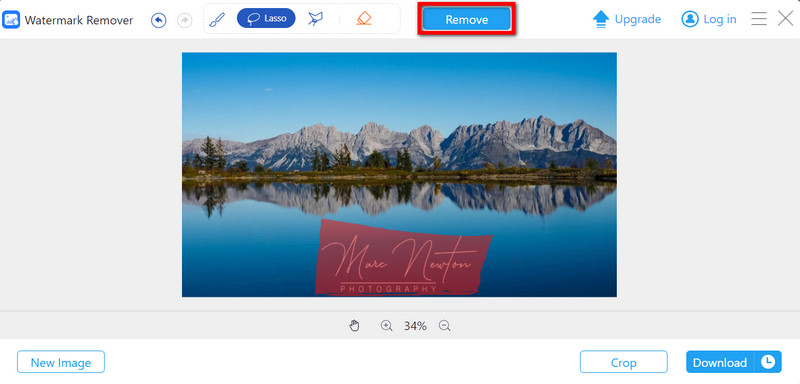
Krok 5Nakonec bude zpracovaný obrázek připraven ke stažení. Klikněte na Stažení tlačítko pro uložení obrázku bez vodoznaku do vašeho zařízení.
2. GIMP (Windows/Mac)
GIMP je bezplatný program s otevřeným zdrojovým kódem, který běží na Windows a Mac OS a může se pochlubit mnoha nástroji pro odstranění vodoznaku. odstranění obrazového šumu. Přestože tento software není navržen pro tento účel, jeho mnoho nástrojů, jako je klonovací razítko nebo léčivý štětec, stále umožňuje uživateli provádět vysoce kvalitní úpravy obrázků.
Klíčové vlastnosti:
• Oba jsou zdarma a dostupné pro úpravy a úpravy ostatními.
• Některé funkce zahrnují ruční odstranění obrázků vodoznaku pomocí klonovacího razítka a léčebného štětce.
• Podporuje JPG, PNG, GIF a mnoho dalších přípon souborů.
• Lze provádět úpravy, které zahrnují vrstvení a maskování.
Postup:
Krok 1Otevřete webový prohlížeč a vyhledejte oficiální web GIMP. Stáhněte si instalační program pro Windows nebo Mac, v závislosti na vašem počítači. Klikněte na Nahrát obrázek a podle pokynů na obrazovce nainstalujte software.
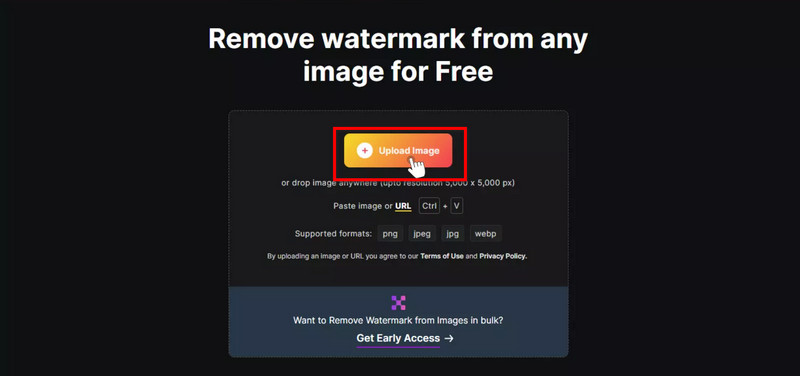
Krok 2Spusťte GIMP a vyberte si Soubor > Otevřeno pro import obrázku, na kterém chcete upravit vodoznak. Jako další možnost lze obrázek přetáhnout do pracovního prostoru GIMPu.
Krok 3Vyber Klonovací razítko nástroj z palety nástrojů nebo stiskněte C. Při držení Ctrl, klikněte na oblast obrázku poblíž vodoznaku, který chcete použít jako vzorek.
Krok 4Přibližte zobrazení, abyste zajistili odstranění všech stop vodoznaku. V případě potřeby použijte k upřesnění úprav nástroje Klonovací razítko a Léčení.
Krok 5Jakmile je vodoznak odstraněn, klikněte Soubor > Exportovat jako pro uložení obrázku. Vyberte požadovaný formát a klikněte Stáhnout obrázek.
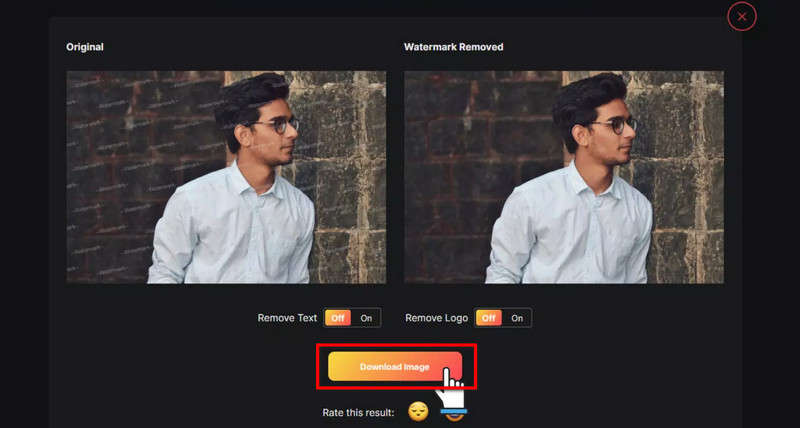
3. Snapseed (iOS/Android)
Snapseed je výkonná aplikace pro úpravu obrázků, která nevyžaduje schválení plateb a lze ji stáhnout na zařízení se systémem iOS a Android. V rámci aplikace stačí k vymazání vodoznaků na fotografiích pouze několik klepnutí na nástroj Healing Tool. Jeho uspořádání bylo navrženo tak, aby s nástroji snadno manipulovali i netechnickí uživatelé.
Klíčové vlastnosti:
• Je zdarma a lze jej nalézt v systémech iOS a Android.
• Poskytuje uživatelům Healing Tool, pomocí kterého mohou vymazat vodoznaky na fotografiích, což je dobré foto odstraňovač skvrn.
• Podporuje více formátů obrázků, včetně, ale bez omezení, JPG, PNG a dalších.
• Použití je přímočaré.
Postup:
Krok 1Otevřete App Store (iOS) nebo Google Play Store (Android) a najděte Snapseed. Nainstalujte aplikaci do svého zařízení.
Krok 2Otevřete aplikaci a klepněte na + tlačítko v horní části domovské stránky pro nahrání fotografie s vodoznakem do vaší galerie.
Krok 3Nejprve klepněte na Nástroje ve spodní části obrazovky a v seznamu položek vyberte volanou Léčení. Tento Léčivý nástroj vám pomůže rychle se zbavit těchto nežádoucích částí vašeho obrázku.
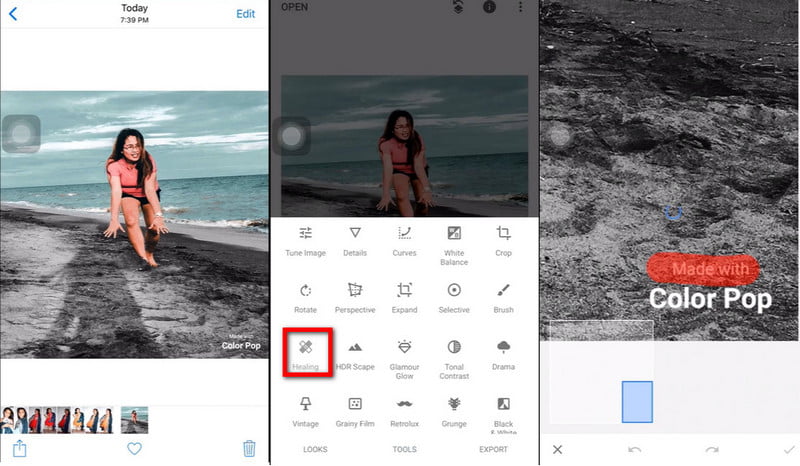
Krok 4V případě potřeby zvětšete vybranou oblast, abyste provedli přesnější korekci. Prstem klepněte a přetáhněte přes oblast, kde byl vodoznak umístěn. Snapseed použije sousední pixely jako texturu, aby vodoznak pěkně skryl.
Krok 5Pokud výsledek není dokonalý, můžete úpravy upravit pomocí tlačítek Zpět nebo Znovu. Přibližte a v případě potřeby proces opakujte pro přesnější odstranění.
Krok 6Jakmile je vodoznak odstraněn, klepněte Vývozní v pravém dolním rohu.

V tomto příspěvku jsme zkontrolovali několik způsobů, jak vám pomoci zbavit se fotografických důkazů. Můžete si vyzvednout online nástroj vyhovující vašim požadavkům AVAide Watermark Remover pro rychle fungující úžasné ai nebo AVAide Watermark Remover nebo GIMP bezplatný software pro editační účely ve Windows nebo Mac nebo Snapseed pro úpravu obrázků na telefonech pro okamžitou úpravu; všechny tyto možnosti mají své výhody. Tyto nástroje vám také pomohou vyhnout se nevzhledným obrázkům a zajistí, že vaše díla budou vypadat skvěle a profesionálně pro jakékoli použití.

Snadno se zbavte otravných vodoznaků a nechtěných objektů z vašich fotografií bez ztráty kvality.
VYZKOUŠET



